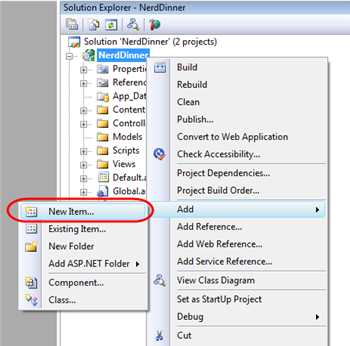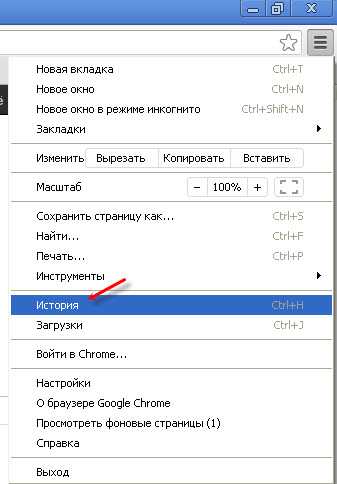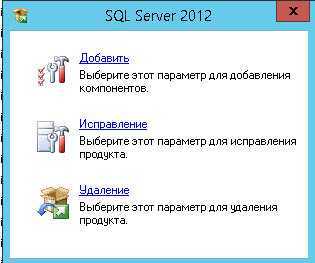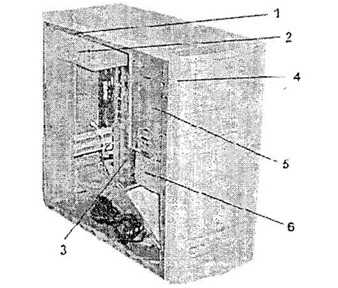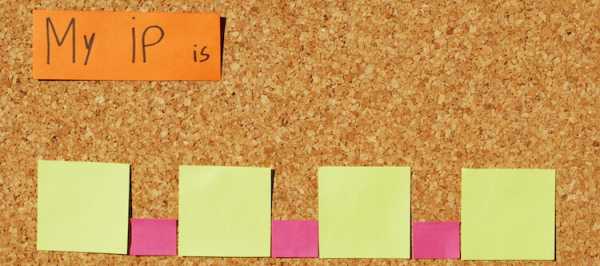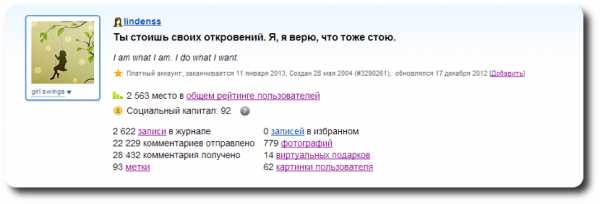Почему мигает изображение на экране телевизора? На мониторе мерцает изображение
Почему мерцает экран в игре?
Если мерцает экран в игре и не только, то это явный сигнал о том, что монитор устарел или неисправен. Однако не всегда все бывает столь однозначно, возможно, стоит предпринять некоторые меры, прежде чем расставаться с монитором.
Причины мерцания
Когда начинает мерцать экран в игре, это не только вредит самому монитору, но и негативно сказывается на зрении.
Первой причиной может быть отсутствие размагничивания монитора, то есть если его долго не размагничивать, то его работоспособность может оказаться под угрозой. Чтобы эту проблему ликвидировать, нужно просмотреть параметры монитора и выбрать функцию "размагничивание монитора". Иногда подобные кнопки располагаются на самом мониторе.
Вторая (и самая вероятная) причина мерцания экрана в игре - это неверные настройки обновления частоты монитора. Обычно в настройках разрешения экрана есть опция, которая позволяет вручную выставить частоту обновления экрана. Стоит воспользоваться этой функцией и выставить максимальное значение или выбрать ту цифру, напротив которой есть пометка "рекомендовано".
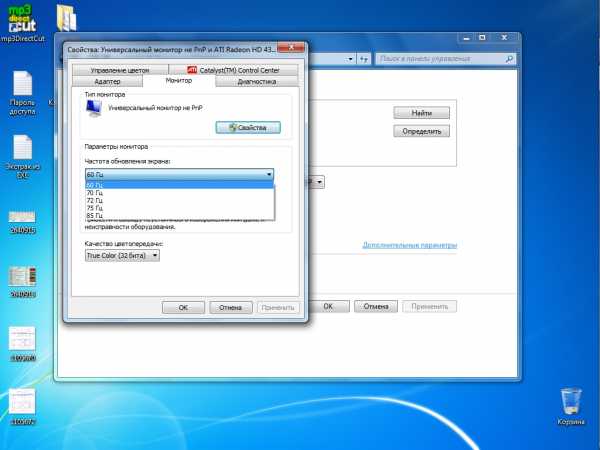
Третий пункт отвечает за проверку видеокарты, драйверы которой могут быть неверно установленными или являются устаревшими. Для исправления проблемы со стороны видеокарты стоит зайти на сайт производителя графического процессора и установить оттуда свежие драйверы.
Есть еще такая неприятная вещь, как вирусы, к которым и относится четвертый пункт. Мерцание экрана в игре может быть последствием "незваных гостей" на территории операционной системы. Чтобы справиться с проблемой, вызванной вирусами, стоит обновить действующий антивирус, запустить диагностику системы и избавиться от вирусов.
Последняя причина может заключаться в самих комплектующих частях компьютера - мониторе и видеокарте. Чтобы осуществить проверку видеокарты и монитора, стоит отвезти оборудование в компьютерный сервис или вызвать мастера на дом.
Драйверы на монитор

На монитор, как и на остальное оборудование в компьютере и периферии, стоит устанавливать драйверы. Лучше инсталлировать их с диска, который был в комплекте с монитором.
Если мерцание изображения на мониторе появилось после переустановки операционной системы, то это обусловливается тем, что некоторые драйверы (не только на монитор) могут некорректно работать после этой манипуляции. Чтобы такую неприятность устранить, необходимо просто заново установить драйверы на монитор.
Техническая часть
Прежде чем отправлять на диагностику видеокарту или монитор, стоит проверить на работоспособность сам кабель, передающий изображение с графического адаптера на экран. Для проверки работоспособности кабеля стоит отключить его и вставить на его место аналогичный. Если проблема ушла, то дело в самом кабеле, а если нет - стоит проверить разъемы на исправность.

Еще один вариант решения проблемы - это подключение компьютера к другому монитору. Этот способ даст понять, что дело в нем или наоборот.
Тот же метод стоит испробовать на графическом адаптере, который тоже может барахлить, выдавая в играх "артефакты". Дело в том, что при больших нагрузках видеокарта имеет свойство нагреваться, а когда система охлаждения не справляется, то графическая карта начинает выдавать один сбой за другим, коверкая изображение на мониторе.
Тестирование видеокарты

Чтобы убедиться в работоспособности видеокарты, достаточно провести тестирование, которое становится возможным благодаря программе AIDA 64. Этот софт нужен для полной диагностики системы, то есть каждого отдельного комплектующего.
Для работы с утилитой необходимо ее скачать и установить. Далее нужно запустить программу и воспользоваться меню, которое расположено с левой стороны. В столбце перечислений выбирают вкладку "Компьютер", внутри которой находится опция "Датчик". Нажав на эту вкладку, можно увидеть (с правой стороны), что стали отображаться температурные режимы нагревающихся комплектующих. Если температура видеокарты не превышает отметки 65 градусов по Цельсию, то она не подвергается перегреву.
Нестандартный вариант решения проблемы
В том случае, если все вышеперечисленные варианты не дали положительного результата, стоит воспользоваться еще одним способом решения проблемы того, почему мерцает экран.
Этот способ подойдет в основном в том случае, если неприятность возникает только при нахождении в играх.
Итак, проблема состоит в том, что штекер монитора, который вставляется в розетку, прикасается к контактам заземления. Они выглядят как металлические "усики", которые располагаются рядом с дырочками для вилки.
Выход из этой ситуации одновременно прост и сложен, так как для избавления от "усиков" потребуются навыки электрика. После их удаления монитор не должен проявлять мерцание.
В идеале лучше устанавливать розетки без подобных "дополнений", так как они иногда могут негативно сказываться на работе техники.
fb.ru
Мерцает и плывет изображение на мониторе
Вопрос: Lenovo Z570 (LZ57) Периодически зависает с мерцающими артефактами
Раз-два в неделю зависает с мерцающими фрагментами изображения.для магистров в области гадания по фотографии
Из наблюдений:1. Не зависит от нагрузки, почти всегда выпадает в простое.2. Не зависит от включенной дискретки (пару недель сидел на UMA only).3. Полученная картинка очень быстро мерцает, по серии фотографий видны ее превращения, на видео снять будет наверно проблематично.4. Сегодня этот закидон случился второй раз за день. Только-что завис - пофоткал и зачем-то выдернул шнур питания. Ноут мгновенно рубанулся, а через пару секунд сам включился и пошел загружаться (батарея заряжена).
Понимаю, что пока нет никаких замеров и даже попыток решить проблему, а лишь описание симптомов. Просто ноутбук мой личный, каждый день им пользуюсь, соответственно он не разобран.
Пока начал с памяти. Щас, вот, скинул одну планку (SP 4Gb 1333). Остался Hynix 4Gb 1333. Понятия не имею, в них ли проблема, но надо хотя бы с памяти начать.Крутости проблеме добавляет такая редкость ее проявления. Можно неделю ходить с одной планкой, неделю с другой, еще неделю с первой, но в другом слоте, потом с другим процом, потом с другим хабом и т.д.
Но может у кого-то есть светлые мысли и что-то может сказать по этому поводу и со старта задать верное направление?
Если это сильно нужно, могу винты повыкручивать и неделю так походить, нося с собой на работу/с работы осциллограф, чтоб куда-нить им ткнуть во время очередного зависания. Хотя честно говоря, даже не догадываюсь, куда. Было бы что-то с питанием - он ведь просто вырубался бы, верно?
Конфиг:i3-2350MGT 630M (N13P-GL-A1)4 Gb SP 1333 + 4 Gb Hynix 1333HM65Была еще , но вроде решилась и вроде с этой проблемой не связана.
Купил месяц назад, об артефактах предупредили. Мамка не паяная.
forundex.ru
Почему моргает телевизор, мерцает картинка на экране
Казалось бы, современные телевизоры надежно защищены от любых поломок и способны работать долгие годы без неисправностей. Именно поэтому странное поведение любимой техники становится неприятным сюрпризом для владельцев. Экран начинает мигать и мерцать так, что смотреть передачи и фильмы невозможно. Что делать в такой ситуации?
При любых поломках телевизоров или другой техники рекомендуем обращаться в наш центр «Вежливый сервис 5+». Наши специалисты занимаются ремонтом любой сложности, помогут настроить изображение и каналы, заменят сломанные детали. Оставить заявку на ремонт телевизоров на дому можно по телефону 8(495)228-42-82. Также можно воспользоваться сайтом и заполнить специальную форму, кликнув на кнопку в верхнем правом углу экрана.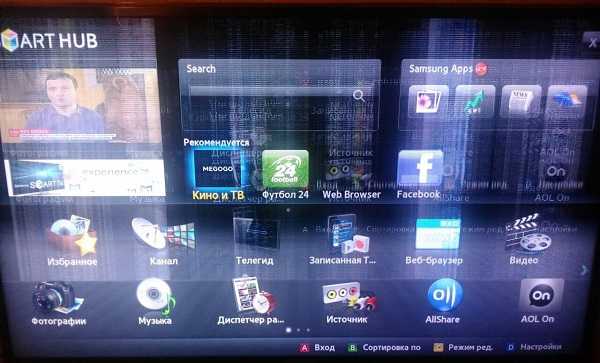
Причины некорректной работы
Производство телетехники постоянно развивается, поэтому на полках магазинов представлена техника нескольких видов. Их «внутренности» отличаются, причины, почему моргает телевизор, тоже разные.
У кинескопных причиной неполадки могут стать:
- поломанный блок кадровой или строчной развертки;
- проблемы с блоком питания.
У жидкокристаллических главной причиной может стать сломавшийся БП. Для плазменных подобная неисправность не характерна в принципе. Если у «плазмы» моргает картинка на экране, значит, проблема не в самой технике, а в антенне или тюнере.
Блок кадровой развертки
О том, что у телетехники «слетел» этот элемент, говорит не только мерцающее изображение, но и горизонтальные полосы. Самостоятельно чинить этот блок настоятельно не рекомендуется, поскольку есть вероятность удара током при неправильных действиях.
Починка блока начинается с тщательного визуального осмотра всех деталей, отвечающих за кадровую развертку. Если проблема в микросхеме, то на ней явно будут заметны обгоревшие места и дыры. Обязательно нужно осмотреть конденсаторы, которые при выходе из строя вздуваются. На исправной микросхеме не должно быть потемневших участков и обуглившихся элементов.
Если с микросхемой все в порядке, нужно осмотреть цепь питания. Диагностика заключается в проверке при помощи тестера, доходит ли питание до необходимой детали. Если тестер не реагирует, необходимо проверить каждый участок цепи питания, чтобы обнаружить обрыв. Если дорожка действительно была повреждена, надо восстановить поврежденное место. Если перегорело сопротивление, его просто заменяют.
После этих манипуляций необходимо добавить ускоряющее напряжение и немного подождать. Через время необходимо потрогать микросхему, она не должна слишком нагреваться. Если невозможно продержать на ней палец несколько секунд, требуется полностью заменить деталь.

Блок строчной развертки
Починка этой части телевизионной начинки считается одним из самых сложных и трудоемких процессов. Строчная развертка выполняет несколько важнейших функций, поэтому удивляться некорректной работе техники при поломке этого блока не стоит. В большинстве случаев изображение начинает мигать, отсутствует растр или появляются полосы.
При поломке строчной развертки на анод кинескопа перестает подаваться нормальное напряжение. Проверить это можно в домашних условиях без специальных инструментов: если поднести к экрану исправной кинескопной техники руку, волоски на ней встанут дыбом и начнут притягиваться к стеклу. Если этого не происходит, требуется диагностика.
Еще одна вероятная причина того, что телевизор моргает — повреждения схемы отклоняющей строчной системы. Они появляются из-за плохой пайки, разрывов или некачественных контактов. Иногда винить стоит неисправную радиодеталь.
Особенности внутреннего строения могут отличаться от модели к модели. Поэтому важно иметь под рукой инструкцию, чтобы в нужный момент подсмотреть принцип расположения детали. Самостоятельно диагностировать и устранить поломку трудно, поэтому стоит доверять работу с блоком строчной развертки профессионалам.

Блок питания
Этот элемент необходим для поставки необходимого напряжения на все детали и микросхемы. Перед тем, как начать диагностику БП, необходимо выключить технику, вытащить вилку из розетки и разрядить высоковольтный конденсатор.
БП надо тщательно осмотреть на предмет наличия обуглившихся элементов или обгоревших пятен. Обязательно нужно обратить внимание на качество пайки. Не лишней будет и проверка конденсаторов. У исправно работающих верхушка должна быть полностью плоской, без бугров. Если она вздулась, значит, элемент вышел из строя. В диагностику входит и проверка транзисторов. Если найдена неисправность, необходимо проверить заодно диоды и резисторы.
Если причина неправильной работы монитора была в плате блока питания, необходимо найти сломанный элемент и заменить его, либо перепаять поврежденные участки. В редких случаях потребуется полная замена всей платы или БП.
Для диагностики работы блока питания у кинескопных или ЖК телевизоров после ремонта некоторые мастера вынимают его из корпуса и подключают особым образом к лампочке. После этого БП подсоединяется к электрической сети и включается. Если с ним все в порядке, то лампочка загорится и затем постепенно погаснет. При наличии короткого замыкания в блоке питания ток потребления превысит норму, лампочка ярко загорится.
Использование лампы не только поможет в диагностике, но и позволит избежать порчи транзистора или микросхемы. В конце необходимо проверить напряжение мультиметром. Это позволит окончательно убедиться, что БП готов к работе.
Другие причины
Выше уже было сказано, что для «плазм» подобная поломка не характерна. Ей не «болеют» ни LG, ни Samsung, ни любые другие марки. Если вдруг хозяин обнаруживает, что мерцает экран телевизора, винить в этом стоит антенну или неисправное гнездо для подключения кабеля. Проверить эту причину на любом другом "телеке" легко: нужно попробовать включить видео на компьютере и подключить его к телевизору через провод HDMI, либо подключить DVD-приставку. Если с картинкой все в порядке и ничего не моргает, значит, проблема не в самой технике. Стоит обратиться к телевизионному провайдеру.
Иногда техника перестает нормально воспринимать радиоволны вещания. При подобной проблеме телевизор тоже не виноват, нужно попробовать перенастроить антенну. Если изображение продолжает мигать или дергаться, нужно позвонить в техподдержку провайдера.
Если пользователь подключил телевизор к компьютеру или видеоконсоли, а изображение начало мигать или потемнел экран, определить причину без надлежащей диагностики сложно. Виновником может стать сломанная консоль или видеоадаптер, микроразрывы провода или просто неправильное подключение. Самостоятельно диагностировать неполадку трудно, поэтому лучший выход — обратиться к профессионалам.
Определить причину, почему мигает телевизор, и вернуть качественную картинку помогут сотрудники нашего центра «Вежливый сервис 5+». После тщательной диагностики специалист заменит сломанную деталь, перепаяет микросхему и вернет нормальные настройки. Звонить по поводу ремонта можно по телефону 8(495)228-42-82. Мы работаем ежедневно с 7:00 до 23:00 без перерывов и праздничных дней.
remrus.ru
Почему мерцает экран монитора? Причины мерцания изображения на мониторе?
Почему мерцает экран монитора? Причины мерцания изображения на мониторе?
Мерцание монитора — довольно частое явление, с которым сталкиваются пользователи ПК. Решение проблемы мерцания изображения на мониторе может быть разным, в зависимости от того, какова причина возникновения этого явления. Почему моргает изображение на мониторе, что может быть причиной этого, как с этим бороться? Что делать, если картинка на мониторе блымает? Ответы на подобные вопросы попробуем найти в текущей статье.
Почему мерцает монитор
Самой распространённой причиной мерцания изображения на мониторе является отсутствие необходимых драйверов на видеокарту. В таком случае частота изображения с видеокарты и частота обновления экрана монитора не синхронизированы. Это происходит при переустановке операционной системы, при неполадках в работе драйвера. В таком случае не работает аппаратное ускорение и система не может автоматически синхронизировать частоту обновления изображения.
Настроить вручную частоту обновления изображения на мониторе можно, открыв меню настроек экрана. В Windows XP это делается следующим образом — Клик правой кнопкой мыши на рабочем столе, выбрать в контекстном меню пункт «Свойства», далее «Параметры», «Дополнительно», «Монитор», «Частота обновления экрана». Выставить максимально допустимую частоту, поддерживаемую монитором на данном разрешении экрана. В Windows 7 частота обновления выбирается автоматически, но настроить вручную параметры обновления монитора можно в панели управления nVidia или AMD, в зависимости от производителя видеокарты.
Вторая причина мерцания изображения на мониторе — перегиб, плохое качество, износ кабеля, по которому передаётся изображение от системного блока на монитор. В таком случае следует попробовать подключить монитор к компьютеру посредством заведомо хорошего кабеля. Также можно попробовать подключить монитор (если это возможно) через другой разъём, например, вместо DVI использовать D-SUB. Можно попробовать вывод изображения через другой выход видеокарты (большинство современных видеокарт имеет 2 или 3 выхода для подключения нескольких мониторов).
Одна из неожиданных причин мерцания изображения на мониторе — наличие высокочастотных помех рядом с кабелем передачи изображения и питания. Попробуйте подключить системный блок и монитор в другие розетки или переместить их подальше от бытовых приборов.
Если эти способы не помогли решить проблему моргания или мерцания монитора, то, возможно, проблема в видеокарте или в самом мониторе. Следует попробовать заменить видеокарту на заведомо исправную, чтобы исключить одно из двух. Проблема в видеокарте или в мониторе может быть связана с износом конденсаторов, с неполадками в работе системы питания. Неправильный разгон видеокарты или плохое охлаждение может привести к искажениям, появлению артефактов (дефектов изображения) и мерцанию изображения на мониторе.
Вам интересно узнать?
Возможно будет интересно!
android33.ru
Что делать, если в играх мерцает изображение на экране монитора? (проблема с мерцающими полосами)
Скачать файл без регистрации !
Подписывайся на группу ВК "Типичные YouTube-ры" —
Друзья, после покупки нового компьютера, у меня появилась проблема с мерцанием экрана моего плоского монитора, из-за чего глаза стали уставать быстрее. Самое интересное, что проблема появлялась именно в момент запуска компьютерных игр, а при работе с документами или в интернете — эта напасть отсутствовала.Я пробовал и устанавливать последние драйвера и менял разрешение и частоту обновления экрана — как в операционной системе, так и в самой игре. Экспериментировал с различными параметрами сглаживания и многими другими настройками — полосы становились менее заметными, но не исчезали. Мерцает изображение экрана монитора. Частота обновления экранаПо советам из форумов даже включил монитор напрямую в розетку, а не в пилот. Не помогло. В итоге, через пол-года мучений, решение я всё же нашёл совершенно случайно, спасибо тем же форумам, посвящённым компьютерному железу. Дело в том, что вилка от кабеля монитора касается контактов заземления (усиков). Я не технический специалист, чтобы всё это Вам объяснить, но скажу Вам проще — если воткнуть монитор в розетку без “усиков” — полосы исчезают. В итоге, я просто пообломал эти усики у розетки, где стоит монитор и получил желаемое — изображение в играх стало чистым.Я Вам обламывать эти усики самостоятельно не рекомендую не в коим случае, если, конечно, Вы не профессиональный электрик — так как это опасно. Ещё, не дай Бог спалите что-нибудь или Вас ударит током. Так что ищите розетку или удлинитель без этих усиков — и всё будет хорошо. Пока друзья, удачи в играх!
IGROVIDOS.RU – Видео обзоры и статьи о лучших онлайн, одиночных, мобильных и флеш играх. У нас вы сможете найти все самое интересное и самое полезное. Видео обзоры от лучших блогеров, статьи на разные темы, от прохождения, до описания игр.
НАША ГРУППА ВК: https://vk.com/ — ставь Лайки !!! Подписывайся !!!
igrovidos.ru
Как устранить мерцание экрана?
Степень мерцания на включенном экране, зависит от параметров, установленных для частоты обновления изображения на мониторе. Понятие «частота обновления» применимо к ламповым мониторам, для жидкокристаллических мониторов данные настройки не важны. Экран большинства ламповых мониторов обновляется один раз в минуту. Если вам не подходят данные настройки, устраните мерцание экрана, выполнив несколько действий.
Инструкция
Инструкция
imguru.ru